はじめに
さていよいよPHPを書いて覚えていってみましょう。ここではPHPファイルをどこに作成して、どういう拡張子で作成するかを解説します。覚えてしまえばすごく簡単なことなのでさくっと試してみましょう。Apacheのドキュメントルートについても意識して進めてみてください。
Apacheのドキュメントルートとは
PHPやウェブのプログラムをサーバーなどに配置する際に、アプリケーションサーバー(ここではApache)のドキュメントルートがどこかをきちんと把握しておく必要があります。このドキュメントルート配下に配置されたプログラムのファイルに、外部からURLでアクセスすることで、アプリケーションサーバーはプログラム処理します。今回のXamppのApacheのデフォルトはhtdocsというフォルダ配下が対象となっています。またドキュメントルートの設定は別途「httpd.conf」というファイルの設定を変えることにより変更可能です。httpd.confはApacheの多くの設定を変更できますので機会があればまた解説します。
またドキュメントルートはレンタルサーバーやアプリケーションサーバーなどなど、それぞれの環境によって異なるため、使用の際には必ずどこか確認しておくことをお勧めします。
環境
OS:Windows10 Pro 64bit
XAMPP:XAMPP for Windows 8.0.0
VisualStudoCode:1.52.1
xdebug:3.0.2
ドキュメントルートにPHPファイルを作成しよう
①PHPのファイルを作成しよう
PHPのファイルは ファイル名.php で作成します。作成したファイルはApacheのドキュメントルート以下に配置することでURLで作成したPHPにアクセスできます。
前回の章まででインストールしたXamppのApacheのデフォルトであれば「C:\xampp\htdocs」は配下となるので、もう1階層フォルダを作成しその中に「phptest1.php」といったファイルを作成してみましょう。
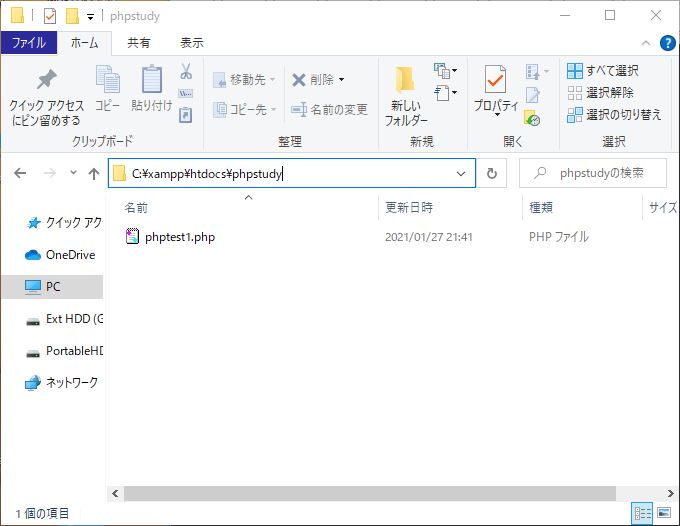
左の通り、C:\xampp\htdocs配下にフォルダを作成しPHPファイルを作成する。
②PHPを書いてみよう
作成したファイルに早速PHPを書いていきます。PHPは <?php ?> で囲まれた中に記述可能です。作成したphpファイルに以下のように実装し、ブラウザからURLをたたいてアクセスしてみましょう。以下は文字を出力するだけの簡単なプログラムです。
phptest1.php
<?php
echo("phpが動いた。")
?>http://localhost/phpstudy/phptest1.php をブラウザに入力してPHPを動かしましょう。前回までで作成したVisualStudioCodeを使用して記述し、デバッグもしてみてください。ブラウザにプログラム中の文字が表示されれば成功です。ブラウザにURLをたたくことでドキュメントルート配下に配置したPHPを実行できたということになります。
URLについては「http://localhost/」にhtdocs配下以降のフォルダ階層と対象のPHPファイルを記載しています。
ここまででPHPを作成するために、Apacheのドキュメントルートにファイルの作成するということを解説しました。プロジェクトとなった場合にはドキュメントルート配下に機能ごとにフォルダを分けてソースファイルを整理して配置するなどといった工夫をします
↓↓作成したPHPを公開するサーバーの準備は以下で!
↓↓身に着けたスキルで職をゲット!まずは登録してみよう。どんな仕事があるのか知るのも重要!


